Bạn đã bao giờ nghe thấy một ứng dụng có thể quản lý được mọi thứ trên đời này như chưa? Mà đặc biệt ứng dụng này lại hoàn toàn là miễn phí, nếu bạn không cần sử dụng tính năng nâng cao nào thì đây là ứng dụng gần như miễn phí tốt nhất hiện nay giải quyết:
- Ứng dụng quản lý công việc tốt nhất
- Ứng dụng quản lý dự án tốt nhất
- Ứng dụng quản lý công việc nhóm tốt nhất
- Ứng dụng quản lý tài chính cá nhân tốt nhất
- …
Chính là Trello, đây không chỉ là một ứng dụng chạy trên nền tảng web, điện thoại mà còn được gọi là phần mềm Trello chạy trên nền tảng máy tính Desktop. Tại bài viết này mình sẽ chia sẻ tới bạn mọi thứ về Trello từ người mới trở thành chuyên gia sử dụng Trello hiệu quả.
Mục lục bài viết:
Hướng dẫn sử dụng Trello để quản lý công việc hiệu quả
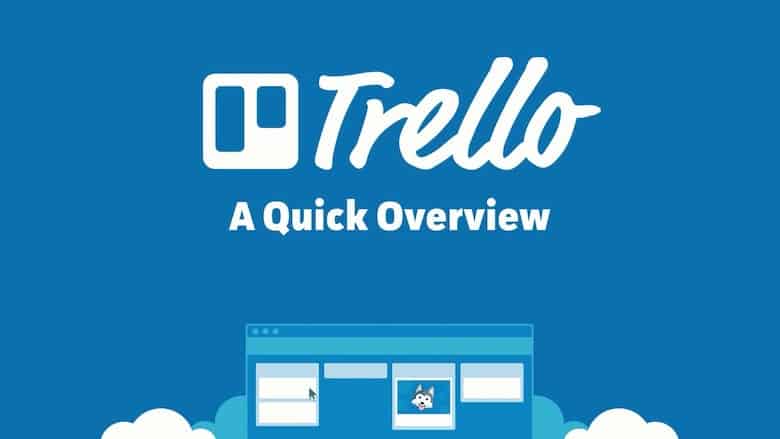
Trello là gì?
Trello là một ứng dụng, phần mềm, công cụ dùng để thiết lập và quản lý các đầu việc vô cùng logic hiệu quả. Tính năng nổi bật của Trello đó chính là quản lý công việc theo nhóm. Các công việc chung của nhóm thì thành viên chỉ cần nhìn qua là nắm được toàn bộ và công việc của mình.
Đây là công cụ quản lý công việc hiệu quả được sử dụng nhiều nhất ở Việt Nam hiện nay.
Tính năng nổi bật của Trello:
- Phân chia quản lý các công việc rõ ràng theo từng vị trí, từng tình trạng của đầu việc nhưu: đang làm, đã làm xong, hủy bỏ,…
- Tổng hợp phân chia đầu việc tới từng người trong nhóm bao gồm mô tả công việc cụ thể, thời gian, tình trạng hoàn thành công việc.
- Đây là công cụ hỗ trợ làm việc nhóm nên cho phép các thành viên trong nhóm có thể yêu cầu sự giúp đỡ của nhau khi thực hiện một nhiệm vụ nào đó.
- Ưu điểm của Trello rất rõ ràng hướng đến sự đơn giản, linh hoạt và miễn phí. Với các tính năng cao cấp thì bạn mới phải trả phí. Tuy nhiên, với phần lớn công việc chúng ta chỉ cần dùng bản miễn phí đã quá đủ rồi.
Cấu tạo của Trello:
Phần mềm quản lý công việc Trello bao gồm các phần sau:
- Card: đây là một thẻ thông tin bao gồm Title (tiêu đề), Description (mô tả) dùng để lưu trữ công việc. Có thể dùng Card để ghi: Task (công việc), Feature (tính năng của sản phẩm), Question (các câu hỏi), Note (các ghi chú), … Đặc biệt mỗi Card này nếu bạn có nhiều đầu việc nhỏ hơn có thể tạo Checklist (danh sách các nhiệm vụ nhỏ).
- List: là một danh sách tổng hợp nhiều Card có cùng một tình trạng (đang làm, chưa làm, đã làm xong) hoặc cùng một tính chất. Ví dụ: List Doing: chứa các Card đang làm, List Done: chứa các Card đã hoàn thành.
- Board: tổng hợp các Liss, là một bảng tương đương như 1 dự án hoặc một nhiệm vụ công việc lớn. Trong Board chứa các List để kiểm soát tình trạng các đầu việc.
- Organization: tổng hợp các Board và toàn bộ nhân sự trong Team.
Hướng dẫn đăng ký tài khoản Trello:
Để đăng ký tài khoản Trello vô cùng đơn giản, nó cũng giống như đăng ký bất kỳ một tài khoản nào khác bao gồm các bước:
Bước 1: Truy cập địa chỉ: Trello.com và bạn Click vào: Sign Up
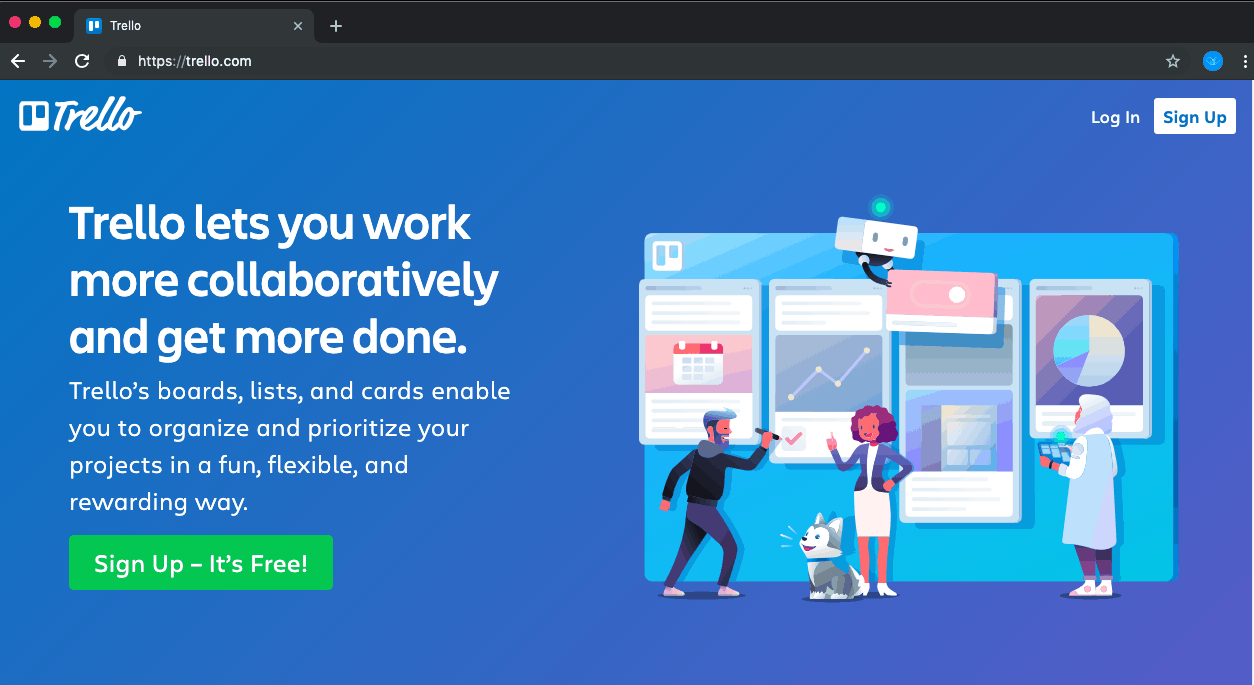
Bước 2: Điền đầy đủ thông tin vào Form như: Name, Mail, Password. Và Click vào Create New Acount.
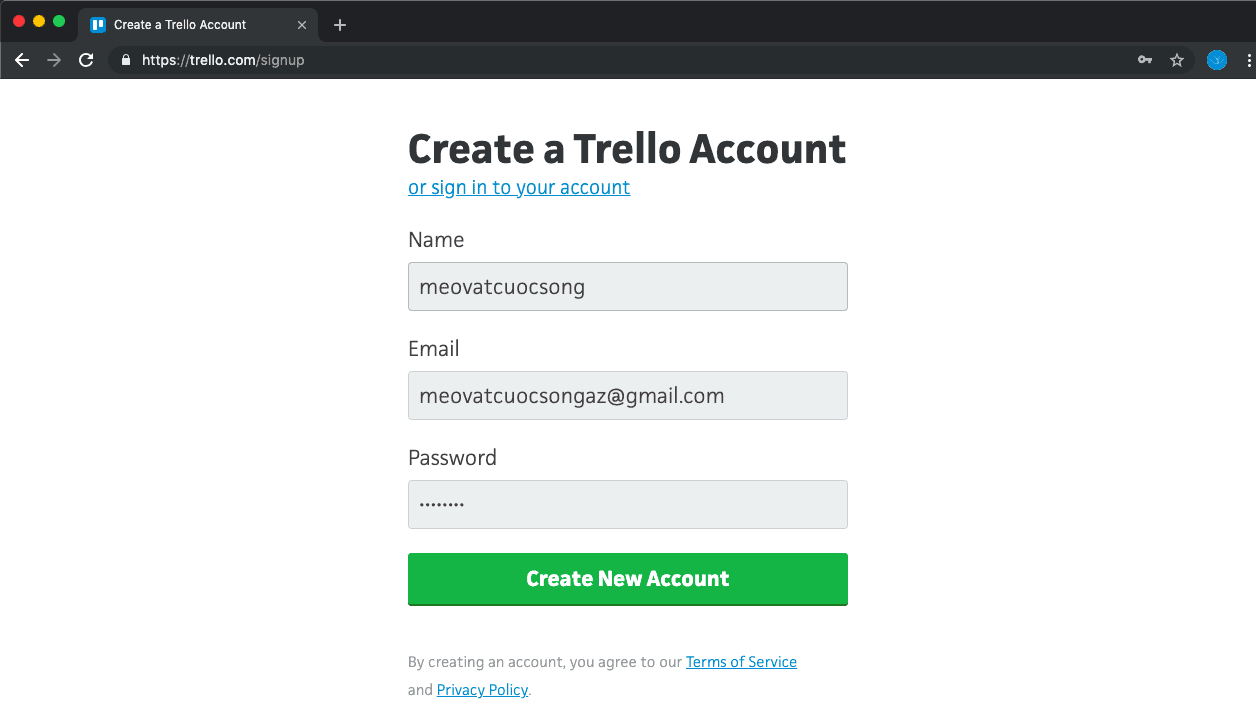
Bước 3: Trello sẽ gửi một mail với Link xác nhận, bạn chỉ cần mở mail và Click vào Confirm Your Mail Address.
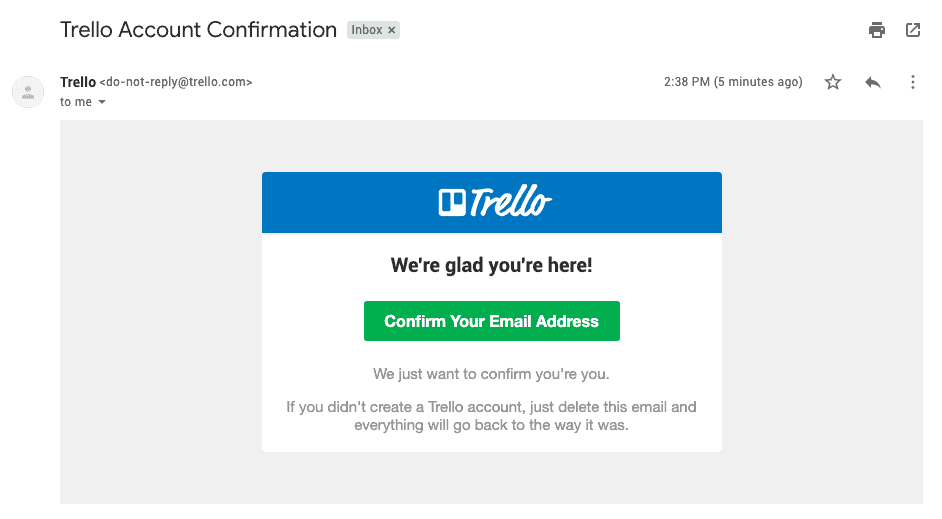
Vậy là xong, vô cùng đơn giản. Giờ đây bạn đã có cho mình một tài khoản Trello rồi đó. Hãy sang bước tiếp, mình sẽ hướng dẫn bạn cách sử dụng Trello thế nào cho hiệu quả.
Hướng dẫn sử dụng Trello:
Cập nhật đầy đủ thông tin Profile:
Để tài khoản Trello của bạn trở nên chuyên nghiệp hơn, bước đầu tiên khi đăng nhập vào tài khoản của bạn thì bạn nên cập nhật đầy đủ thông tin như: Avatar, Fullname:
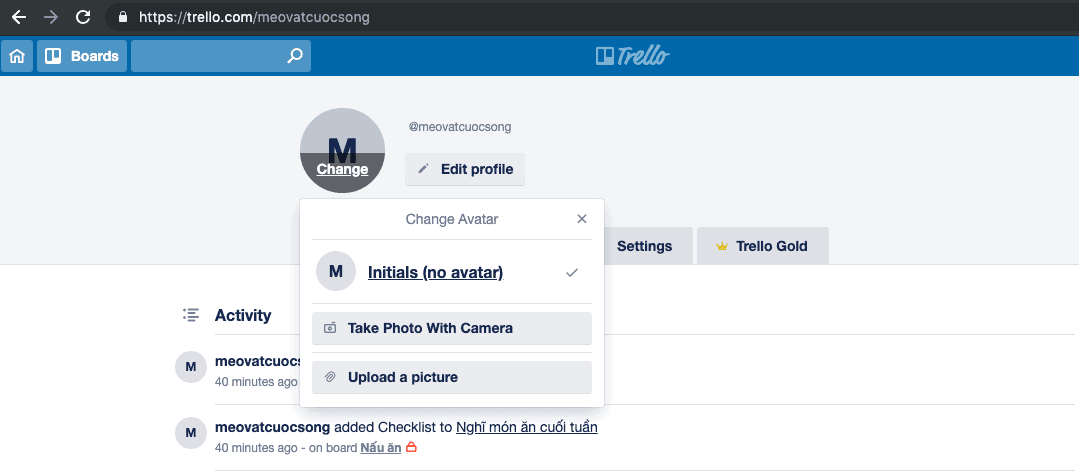
Tạo một Board đầu tiên:
Lần đăng nhập đầu tiên Trello sẽ hướng dẫn bạn cách thiết lập, bạn chỉ cần việc điền thông tin vào là xong. Như hình bên dưới.
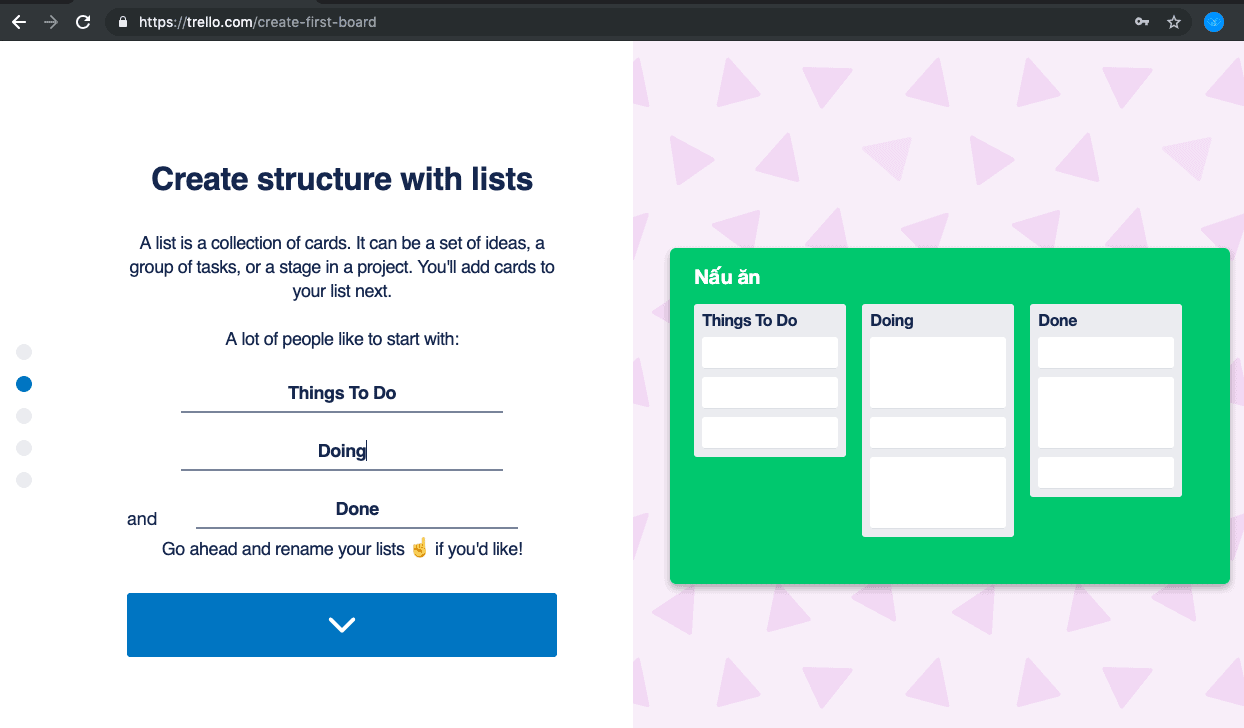
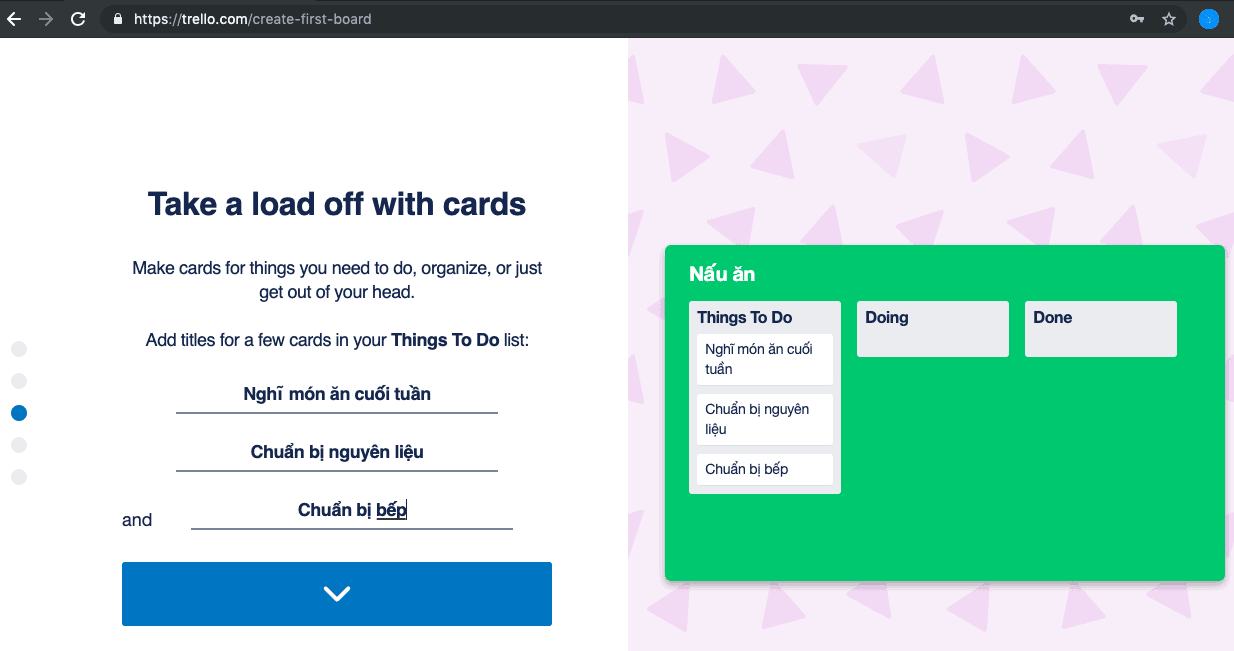
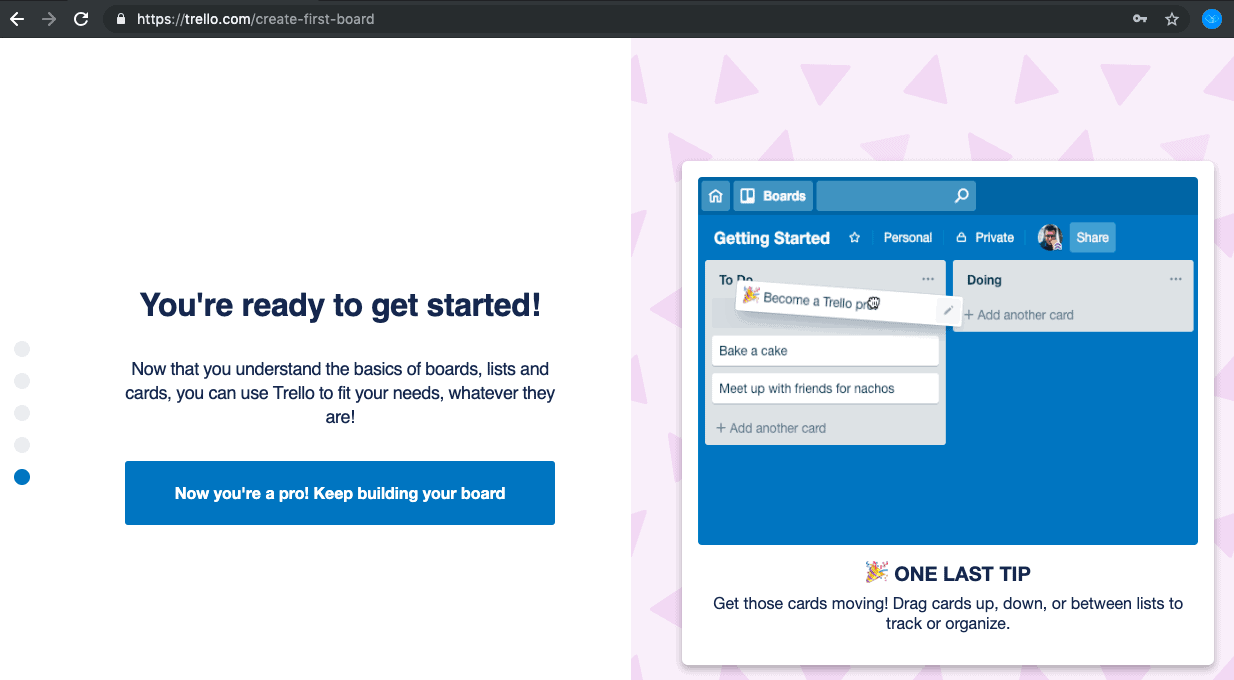
Bước tiếp đến hãy tạo các công việc của mình:
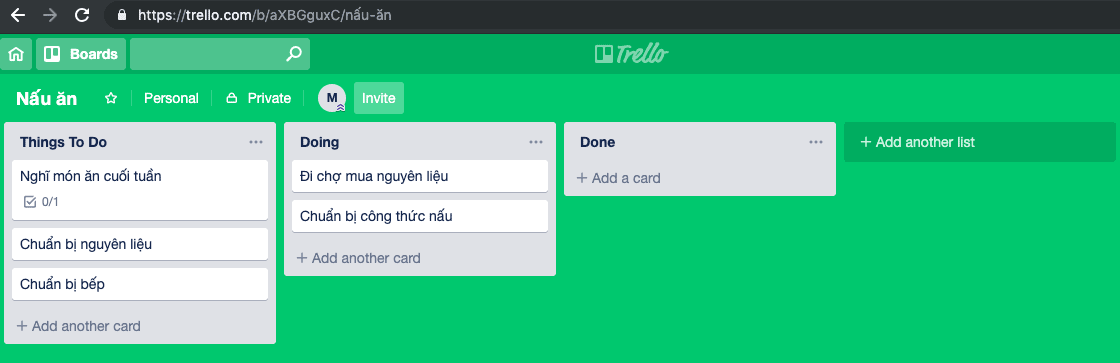
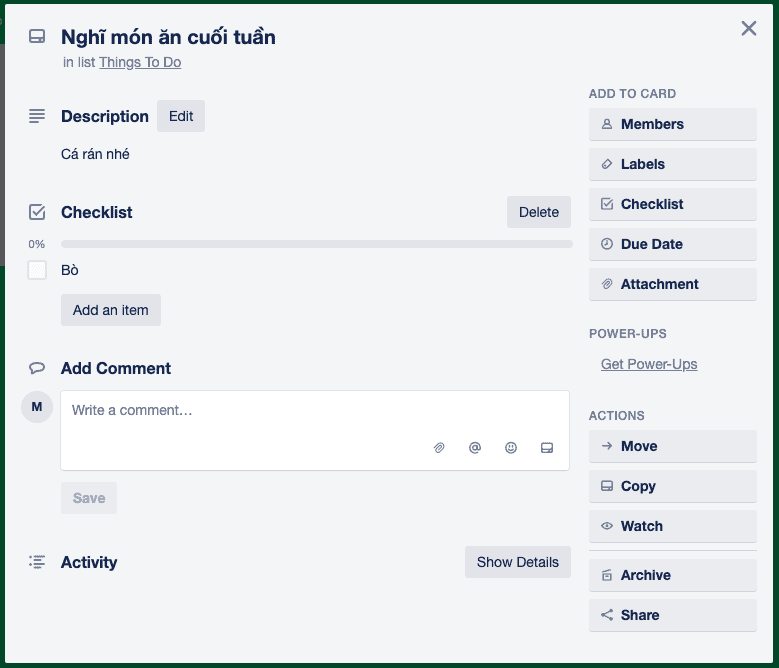
Nếu bạn muốn tạo một dự án mới thì làm theo bước sau:
Tại góc trên bên phải bạn Click vào dấu + và chọn Create Business Team:
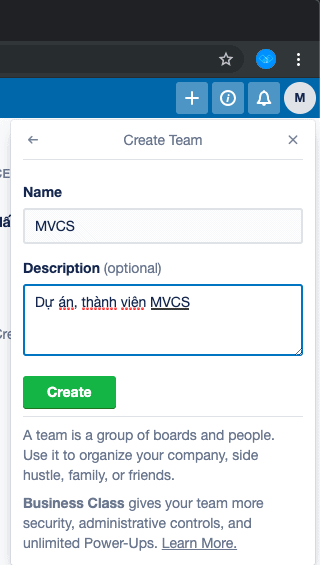
Cập nhật tính năng Private hay Public. Đối với Public ai cũng có thể tìm và nhìn thấy dự án của bạn, kể cả Google.
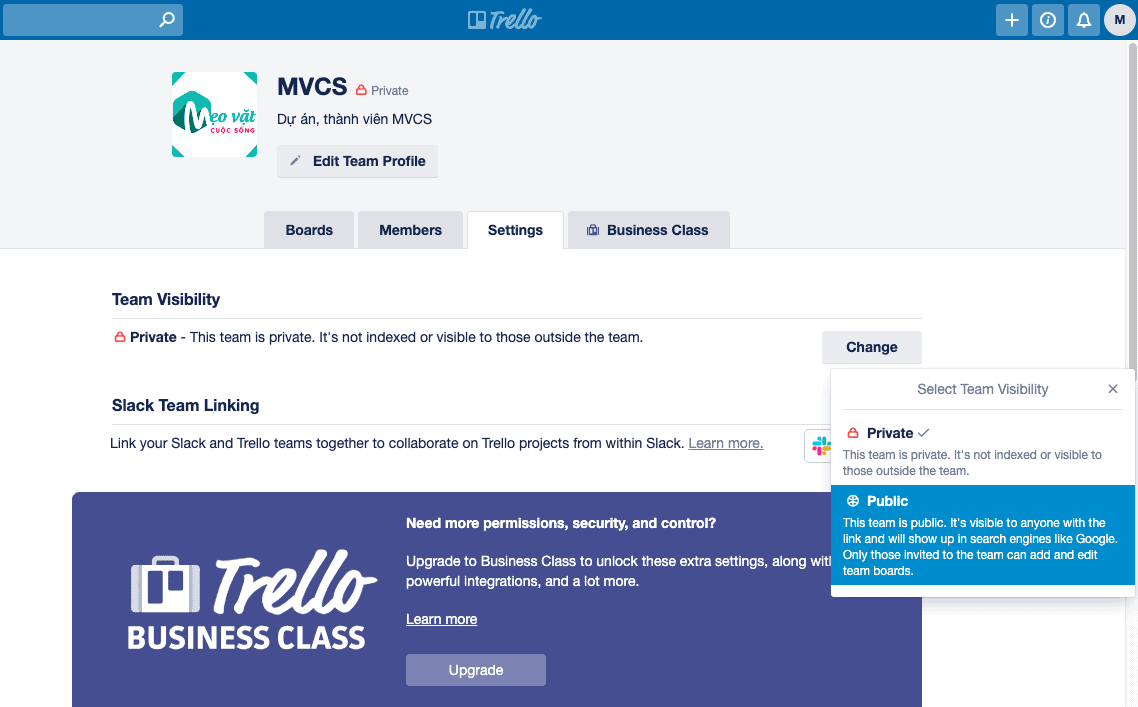
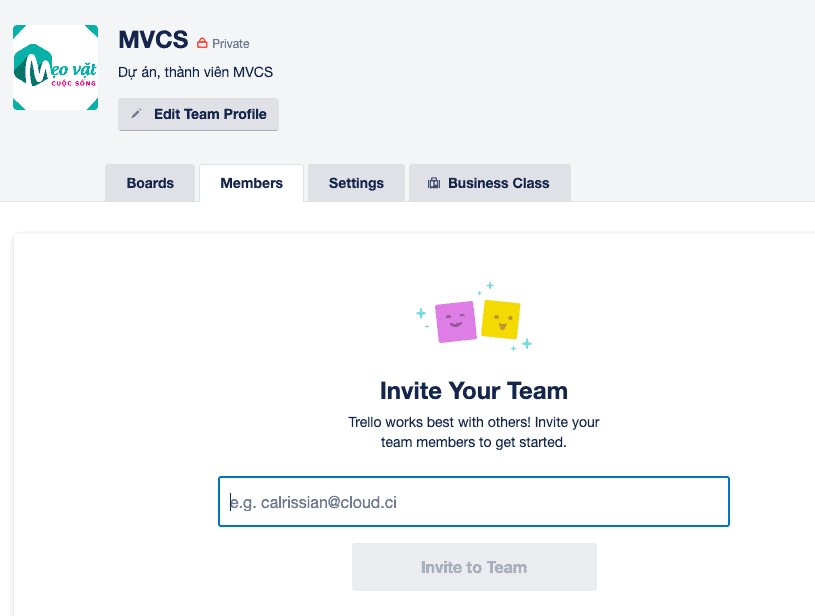
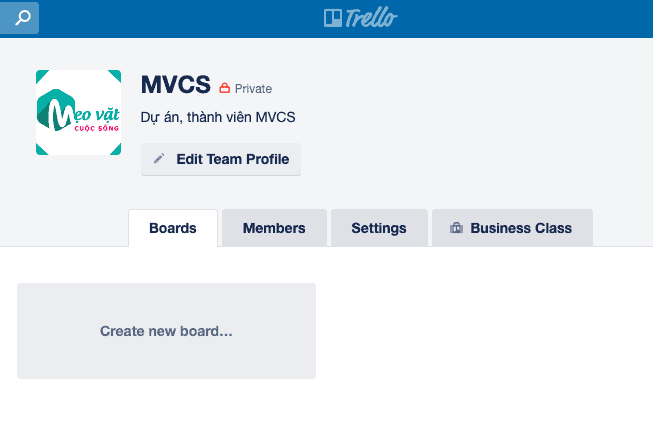
Vậy là xong, vô cùng đơn giản phải không nào. Trello có rất nhiều tính năng hay bạn hãy đăng ký và sử dụng ngay để khám phá nhé.
Hướng dẫn cách tải Trello trên di động:
Rất tuyệt vời khi Trello có cả các App để chúng ta dễ dàng tải về sử dụng đồng bộ.
Hãy lên CH Play hay App Store và tìm với từ khóa: Trello để tải App về điện thoại của bạn ngay nhé.
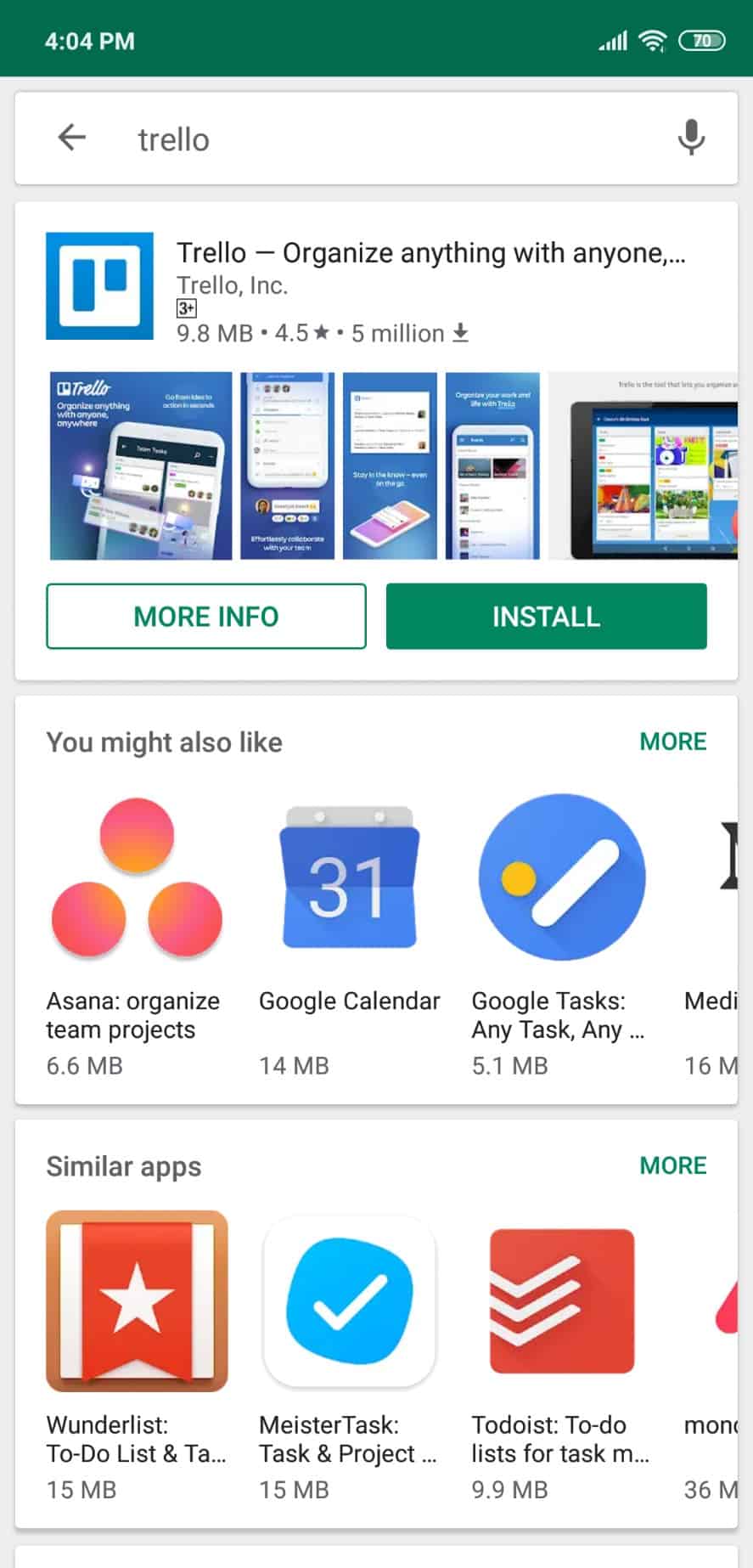
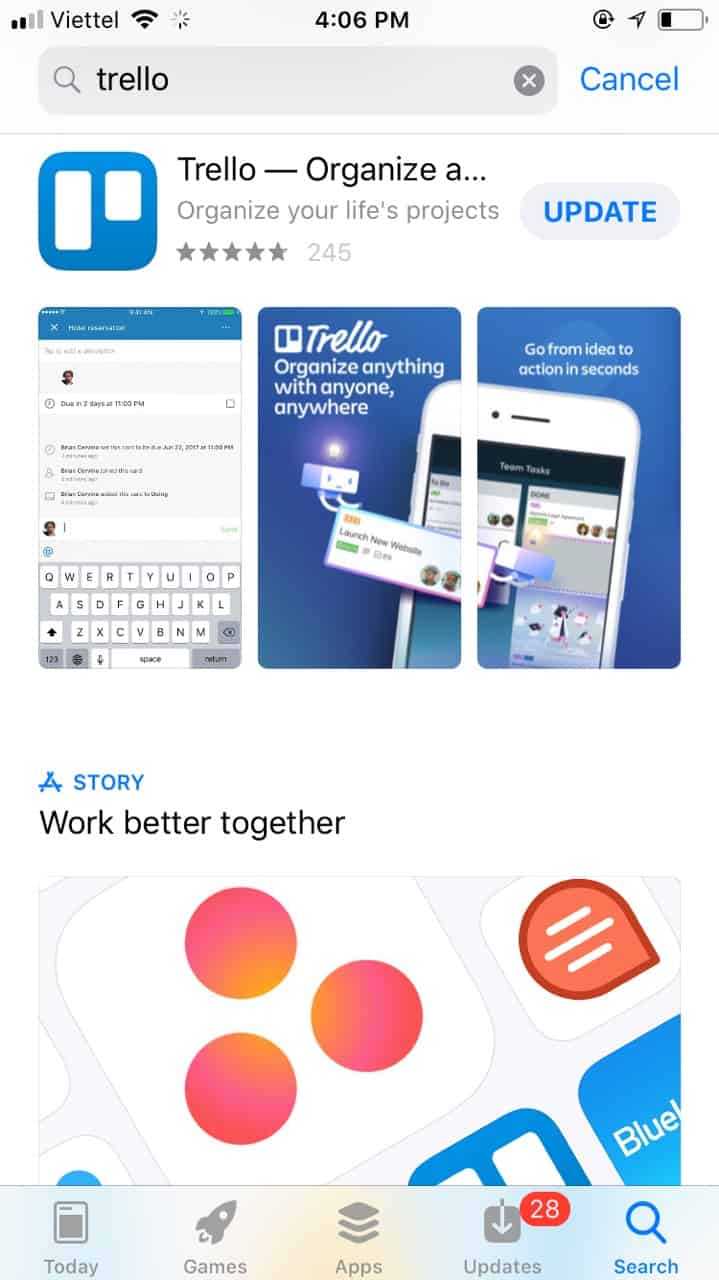
Các ứng dụng Trello trong công việc và cuộc sống:
- Trello giúp bạn kiểm soát dự án một cách hiệu quả, từ các dự án về marketing, sale, thiết kế,… tất cả đều được quản lý với một ứng dụng Trello.
- Trello có thể giúp bạn lên kế hoạch cho bữa tiệc công ty, lên kế hoạch chuyển nhà, kiểm soát hàng hóa, …
- Các công việc cần Checklist nhiều và nhiều người phối hợp làm việc chung như: tổ chức sự kiện, tiệc cưới, dã ngoại, …
Các mẹo sử dụng Trello cho người dùng mới:
- Nếu bạn mới sử dụng Trello thì tốt nhất nên sử dụng các chức năng cơ bản, tạo các project cơ bản, tránh bị ngợp bởi các chứng năng của của Trello.
- Vẽ ra giấy bản kế hoạch trước khi nhập vào Trello giúp bạn mới sử dụng sẽ nhanh hơn.
- Trello có một trang Help giúp giải đáp gần như mọi thắc mắc của người dùng. Nếu có thể hãy đọc lướt qua một chút trước khi sử dụng.
Giải đáp mội vài thắc mắc khi sử dụng Trello:
Q: Trello có quản trị được nhiều dự án với nhiều người cùng một lúc không?
Hiện tại, theo mình thì Trello đang là ứng dụng dùng trong công việc quản lý mà có thể quản lý song song nhiều dự án và nhiều người cùng một lúc tốt nhất hiện nay. Mặc dù quản lý nhiều nhưng ứng dụng bố cục rất rõ ràng và dễ hiểu.
Q: Trello phiên bản miễn phí dùng có tốt không?
Với nhu cầu thiết lập và kiểm soát công việc bình thường thì phiên bản Trello miễn phí hoàn toàn đáp ứng được hầu hết các nhu cầu. Bạn nào cần nâng cao thì mới nên sử dụng bản tính phí của Trello.
Q: Dùng Trello có đồng bộ công việc giữa Web và App theo thời gian thực không?
Rất vui chia sẻ tới bạn là Trello có cập nhật theo thời gian thực luôn ở các phiên bản khác nhau như App, Web. Dù đang di chuyển thì bạn vẫn có thể dùng điện thoại thông minh của mình để làm việc và kiểm tra công việc.
Tóm lại:
Trello là một ứng dụng tuyệt với đối với mình và cuộc sống của mình. Nó như một cô thư ký giúp mình quản lý công việc hiệu quả hơn.
Đừng quên là Trello phổ biến khắp thế giới nên cộng đồng sử dụng và hỗ trợ nhau rất nhiều, bạn có thể tìm trên Google hoặc để lại comment dưới bài viết này, mình sẽ trả lời nhanh nhất có thể.

Chúng mình là nhóm những người trẻ ham học hỏi. Luôn tìm tòi các kiến thức mới áp dụng vào công việc, cuộc sống. Và đây là blog chúng mình chia sẻ lại tất cả những điều hữu ích đó, hy vọng nó có ích với bạn.




![[Download] Bảng Chữ Cái Tiếng Anh Hình Ảnh Dễ Hiểu [Download] Bảng Chữ Cái Tiếng Anh Hình Ảnh Dễ Hiểu](https://meovatcuocsong.vn/wp-content/uploads/2019/07/cropped-bang-chu-cai-tieng-anh-chuan-quoc-te.jpg)
![Tải miễn phí 17 Mẫu biên bản cuộc họp công ty chuẩn nhất [update 2019] 17 mẫu văn bản cuộc họp đầy đủ](https://meovatcuocsong.vn/wp-content/uploads/2019/04/17-mau-van-ban-cuoc-hop-day-du.jpg)
![Download Slide Powerpoint Đơn Giản Mà Đẹp [108 file] - Link Drive Powerpoint Template thuyết trình chuyên nghiệp](https://meovatcuocsong.vn/wp-content/uploads/2018/11/powerpoint-template-thuyet-trinh-chuyen-nghiep.jpg)
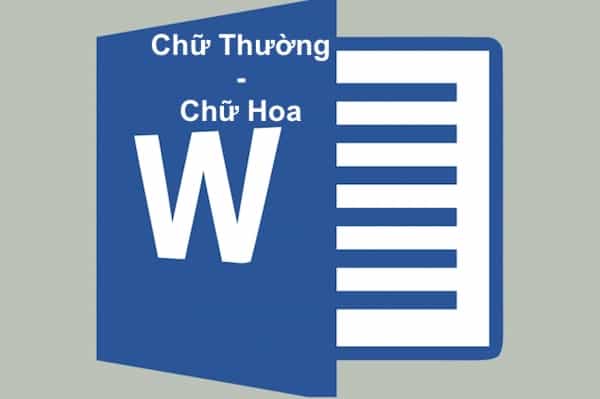
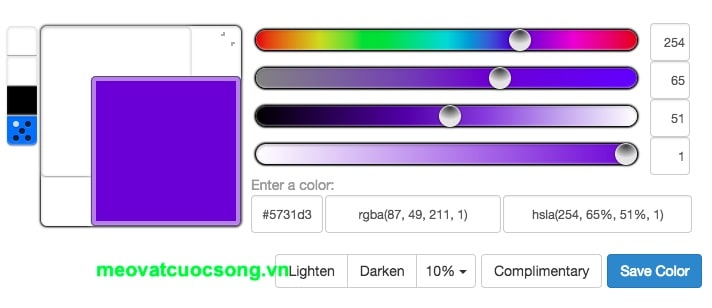

![Tải miễn phí bộ hình nền Powerpoint HD đẹp đơn giản tinh tế [update 2020] Tải miễn phí 150 hình nền PowerPoint đẹp](https://meovatcuocsong.vn/wp-content/uploads/2019/06/150-hinh-nen-powerpoint-dep.jpg)
Mình đang cần công cụ quản lý dự án, trello đúng là hàng ngon, cám ơn bạn đã chia sẻ nhé
Hay quá, áp dụng ngay ngày mai vào phòng marketing của mình
Thông tin hữu ích, mình cũng thấy nhiều công ty công nghệ sử dụng trello này để quản lý và giao việc.